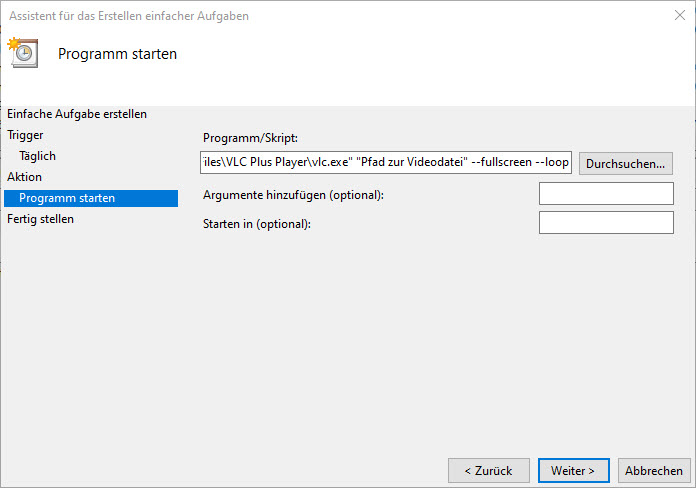Aufgrund der erhöhten Nachfrage haben wir mal ein wenig Recherche betriebe. Hier gibt es mehrere Möglichkeiten, die zur Abhilfe führen.
Zuerst kontrollieren in den Optionen unter „Trust Center“, ob der Speicherort der Dateien in den „Vertrauenswürdigen Speicherorten“ steht, falls nicht fügen Sie den Speicherort ein.
Zudem kontrollieren Sie bitte, ob im Explorer die Vorschaubilder angezeigt werden, ist dies der Fall die Vorschau bitte per ALT und P deaktivieren. Das Problem hierbei kann sein, dass wenn das Netzwerk zu langsam ist Word oder Excel die Datei als nicht vertrauenswürdig einstuft und damit „sperrt“.